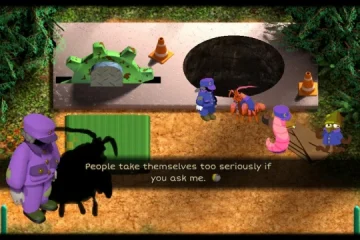Si desea editar un PDF en Google Docs o Google Drive, aquí le mostramos cómo puede hacerlo sin instalar un complemento de terceros. Este tutorial muestra cómo puede editar PDF en la versión web de Google Docs. Sin embargo, también puede hacer lo mismo en la versión móvil de Google Docs.
Editar un archivo PDF no es tan difícil debido a que ya hay muchas aplicaciones gratuitas disponibles. Incluso si tiene Word en su computadora, puede editar un archivo PDF sin ningún problema. Por otro lado, Google Docs es una de las mejores alternativas a Word que puedes usar en la web. Además de permitirle crear Drop Cap , mostrar números de línea , etc.., puede editar un archivo PDF en Google Docs.

¿Puedes editar un documento PDF en Google Docs?
Sí, puedes editar un documento PDF en Google Docs sin ningún problema significativo. Siempre que contenga textos y bloques simples, puede editar su documento PDF en Google Docs sin mucha diferencia. Para eso, puede seguir la misma guía mencionada anteriormente que se menciona aquí.
Antes de comenzar con el panel de edición, es esencial saber que no todos los estilos son compatibles con Google Docs. Por ejemplo, ha agregado un bloque de código en su documento PDF. Si lo abre en Google Docs, es posible que ese bloque de código no tenga el mismo estilo. Incluso si ha convertido un archivo de Google Docs a PDF, lo ha subido a Google Drive y ha intentado editarlo, el mismo problema permanecerá en su archivo.
Cómo editar un PDF en Google Docs
Para editar un PDF en Google Docs, siga estos pasos:
Abra drive.google.com e inicie sesión en su cuenta. Haga clic en Nuevo> Carga de archivo y seleccione el PDF archivo para cargar.Haga doble clic en el archivo PDF en Google Drive.Haga clic en la opción Abrir con > Google Docs . Realice todos los cambios según sus requisitos. Archivo> Descargar> Documento PDF .
Para obtener más información sobre estos pasos, continúe leyendo.
Al principio, debe cargar el archivo PDF en Google Drive. Para eso, visite drive.google.com, el sitio web oficial de Google Drive, e inicie sesión en su cuenta de Google. Después de eso, haga clic en el botón Nuevo , elija la opción Carga de archivo y seleccione el archivo PDF que desea editar.
Si ya tiene el archivo PDF en su cuenta de Google Drive, no es necesario que siga los dos primeros pasos mencionados anteriormente.
Haga doble clic en el archivo PDF para obtener la vista previa. Ahora, debes hacer clic en el botón Abrir y seleccionar la opción Google Docs . Para su información, si ha instalado otros complementos relacionados con PDF, pueden aparecer aquí.
Después de eso, Google Docs abrirá su archivo PDF y podrá comenzar a editarlo según sus requisitos.
Cuando termine, puede descargarlo a su computadora en formato PDF o DOCX. Para eso, vaya a Archivo> Descargar y seleccione un formato de archivo según su deseo.
¿Cómo convierto un PDF en un documento de Google Docs editable?
Para convertir un PDF en un documento de Google Docs editable, primero debe subirlo a su cuenta de Google Drive. Para eso, inicie sesión en su cuenta y haga clic en la opción Nuevo> Carga de archivos. Seleccione el archivo, haga doble clic en él y elija Abrir con> Documentos de Google. Ahora, puede encontrar una versión editable de su archivo PDF en Google Docs.
¿Cómo puedo editar un PDF en Google Drive?
Editar un archivo PDF en Google Docs y Google Drive no son diferentes. De hecho, está utilizando Google Drive para obtener el archivo en Google Docs. Por lo tanto, puede seguir los mismos pasos antes mencionados para hacer el trabajo.
¡Eso es todo! Así es como puede editar un archivo PDF en Google Docs.